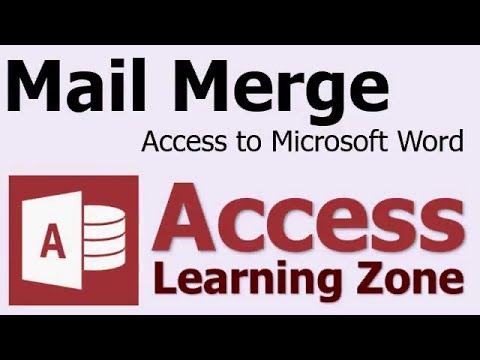Šajā rakstā wikiHow tiek mācīts, kā noņemt tērzēšanas ziņojumus no telegrammas sarunas jūsu iPhone vai iPad.
Soļi
1. metode no 2: atsevišķu ziņojumu dzēšana

1. solis. Atveriet lietotni Telegram savā iPhone vai iPad
Lietotne Telegram izskatās kā balta papīra lidmašīnas ikona zilā aplī.

2. solis. Pieskarieties cilnei Tērzēšana
Šī poga izskatās kā divas tērzēšanas burbuļa ikonas ekrāna apakšdaļā. Tas atvērs visu jūsu personīgo un grupu tērzēšanas sarakstu.
Ja Telegram atvērs sarunu, pieskarieties pogai Atpakaļ, lai atgrieztos tērzēšanas sarakstā

3. solis. Sarunu sarakstā pieskarieties tērzēšanai
Tas atvērs sarunu pilnekrāna režīmā.

4. solis. Pieskarieties un turiet tērzēšanas ziņojumu burbuli
Virs ziņojuma parādīsies melna rīkjosla.

5. solis. Melnajā rīkjoslā pieskarieties More
Tas ļaus jums izvēlēties vairākus ziņojumus, lai tos visus izdzēstu vienlaikus.

6. solis. Atlasiet visas ziņas, kuras vēlaties dzēst
Blakus katram izvēlētajam ziņojumam parādīsies zila atzīme.

7. solis. Pieskarieties zilajai miskastes ikonai
Šī poga atrodas ekrāna apakšējā kreisajā stūrī. Tas noņems visus atlasītos ziņojumus no tērzēšanas sarunas. Jums būs jāapstiprina sava darbība jaunā uznirstošajā logā.

8. solis Apstiprinājuma uznirstošajā logā pieskarieties vienumam Dzēst man
Tādējādi no jūsu tērzēšanas sarunas tiks noņemti visi atlasītie ziņojumi.
Jūsu kontaktpersonas joprojām varēs redzēt izdzēstos ziņojumus savos tālruņos. Jūs varat noņemt ziņojumus tikai no sava tālruņa vai planšetdatora
2. metode no 2: Sarunu vēstures notīrīšana

1. solis. Atveriet lietotni Telegram savā iPhone vai iPad
Lietotne Telegram izskatās kā balta papīra lidmašīnas ikona zilā aplī.

2. solis. Pieskarieties cilnei Tērzēšana
Šī poga izskatās kā divas tērzēšanas burbuļa ikonas ekrāna apakšdaļā. Tas atvērs visu jūsu personīgo un grupu tērzēšanas sarakstu.
Ja Telegram atvērs sarunu, pieskarieties pogai Atpakaļ, lai atgrieztos tērzēšanas sarakstā

3. solis. Pieskarieties pogai Rediģēt
Šī poga atrodas tērzēšanas saraksta augšējā kreisajā stūrī. Blakus katrai tērzēšanai sarakstā parādīsies sarkana ikona.

4. solis. Pieskarieties sarkanā apļa ikonai blakus tērzēšanai
Atrodiet sarunu, kuru vēlaties notīrīt, un pieskarieties šai ikonai blakus. Sarkans Dzēst poga parādīsies no labās puses.

5. solis. Pieskarieties sarkanajai pogai Dzēst
Jūsu iespējas parādīsies ekrāna apakšā.

6. solis. Uznirstošajā izvēlnē atlasiet Notīrīt vēsturi
Tādējādi tiks iztīrīta visa tērzēšanas vēsture šajā sarunā un dzēsti visi ziņojumi.